拜读科技未来关于Windows操作系统版本及支持周期的综合说明,结合了当前(2025年8月)的官方信息和技术文档:一、桌面操作系统Windows 11最新版本为24H2(22631.3447),支持周期至2026年10月需注意:Windows 10 21H2版本已于2023年6月终止服务,22H2版本为当前唯一支持的Windows 10分支Windows 1022H2版本(19045.6218)将持续获得安全更新至2025年10月微软推荐用户升级至Windows 11以获得长期支持Windows 7/8/8.1均已停止官方支持:Windows 7于2020年终止,Windows 8.1于2023年1月终止安全更新二、服务器操作系统Windows Server 2022基于Windows 10 21H2内核开发,支持周期长达10年(至2032年)默认启用经典菜单栏,强化硬件信任层等安全功能Windows Server 2012/2012 R2主流支持已结束,仅企业版可通过扩展支持计划获取补丁(至2023年10月)三、版本选择建议 企业用户:推荐Windows Server 2022或Windows 11专业版个人用户:建议升级至Windows 11 24H2版本老旧设备:Windows 10 22H2仍可短期使用,但需注意2025年10月的终止支持日期如需具体版本的下载或安装指导,可参考微软官方文档或MSDN系统库资源。
电脑经常会出现无法正常启动的故障,有可能是系统问题,也有可能是硬件问题,还有可能是硬盘损坏、电脑没有识别到硬盘导致的。下面我们就来看看怎么检查硬盘是否被电脑识别这个问题。
方法一:
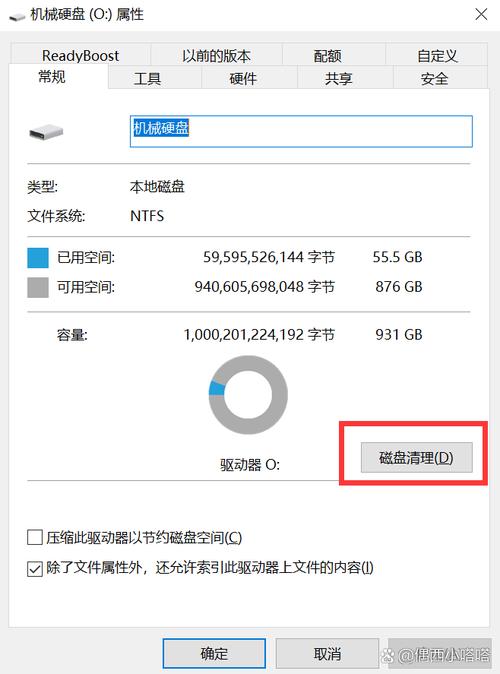
1、进入BIOS后,在“Main”或“Information”菜单下查找有标记为“HDD”或“Hard Disk”(即硬盘)字样的选项;
2、在硬盘选项的右侧一般会显示硬盘品牌及参数等基本信息;若显示为“None”或“Not Installed”则表示未连接硬盘或硬盘已损坏。
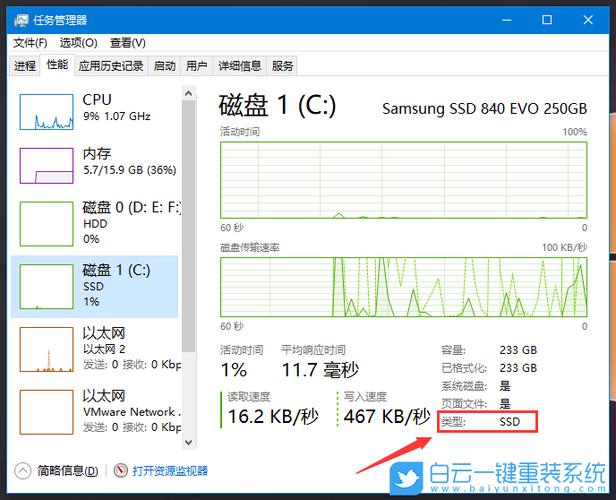
方法二:
1、进入BIOS后,在“Boot”或“StartUp-Boot”或“StartUp-Primary Boot Sequence”项下查找有标记为“ATA HDD”或“Internal HDD”或“SATA HDD”(即硬盘)字样的选项;
2、在硬盘选项的右侧一般会显示硬盘品牌及参数等基本信息;若右侧信息为空(没有任何字符信息)则表示未连接硬盘或硬盘已损坏。
以上就是怎么检查硬盘是否被电脑识别的方法,我们可以进bios快速判断。



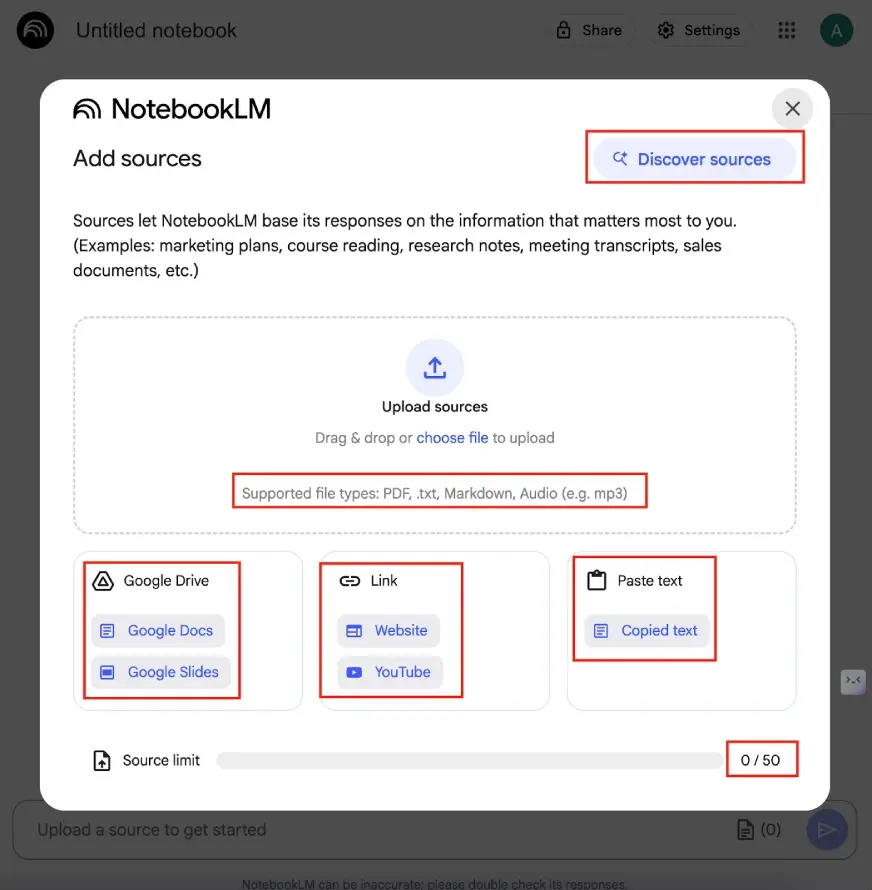
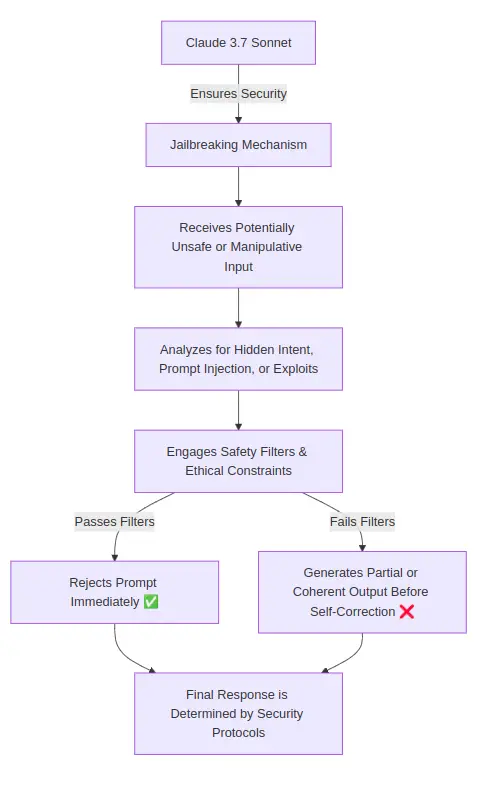


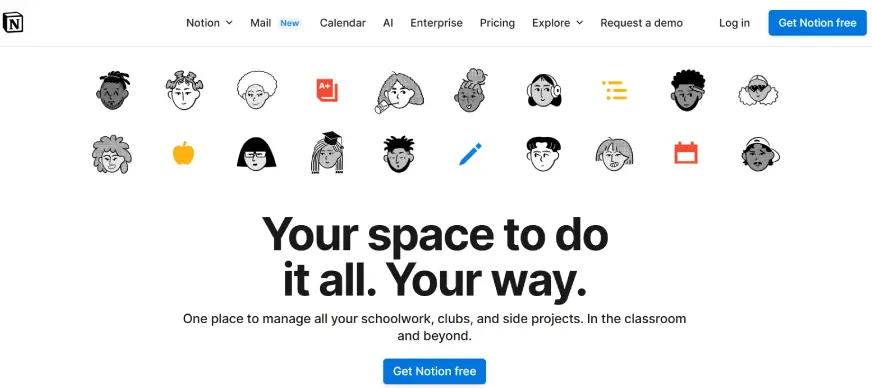
全部评论
留言在赶来的路上...
发表评论